Een Azure Stream Analytics-taak testen in de portal
In Azure Stream Analytics kunt u uw query testen zonder uw taak te starten of te stoppen. U kunt query's testen op binnenkomende gegevens uit uw streamingbronnen of voorbeeldgegevens uploaden uit een lokaal bestand op Azure Portal. U kunt query's ook lokaal testen vanuit uw lokale voorbeeldgegevens of livegegevens in Visual Studio en Visual Studio Code.
Automatisch een voorbeeld nemen van binnenkomende gegevens uit invoer
Azure Stream Analytics haalt automatisch gebeurtenissen op uit uw streaming-invoer. U kunt query's uitvoeren op het standaardvoorbeeld of een specifiek tijdsbestek voor het voorbeeld instellen.
Meld u aan bij Azure Portal.
Zoek en selecteer uw bestaande Stream Analytics-taak.
Selecteer op de pagina Stream Analytics-taak onder de kop Taaktopologiede optie Query om het venster Query-editor te openen.
Als u een voorbeeldlijst met binnenkomende gebeurtenissen wilt zien, selecteert u de invoer met het bestandspictogram. De voorbeeldevenementen worden automatisch weergegeven in het invoervoorbeeld.
a. Het serialisatietype voor uw gegevens wordt automatisch gedetecteerd als de JSON of CSV. U kunt deze ook handmatig wijzigen in JSON, CSV, AVRO door de optie in de vervolgkeuzelijst te wijzigen.
b. Gebruik de selector om uw gegevens in tabel - of onbewerkte indeling weer te geven.
c. Als de weergegeven gegevens niet actueel zijn, selecteert u Vernieuwen om de meest recente gebeurtenissen weer te geven.
De volgende tabel is een voorbeeld van gegevens in de tabelindeling:
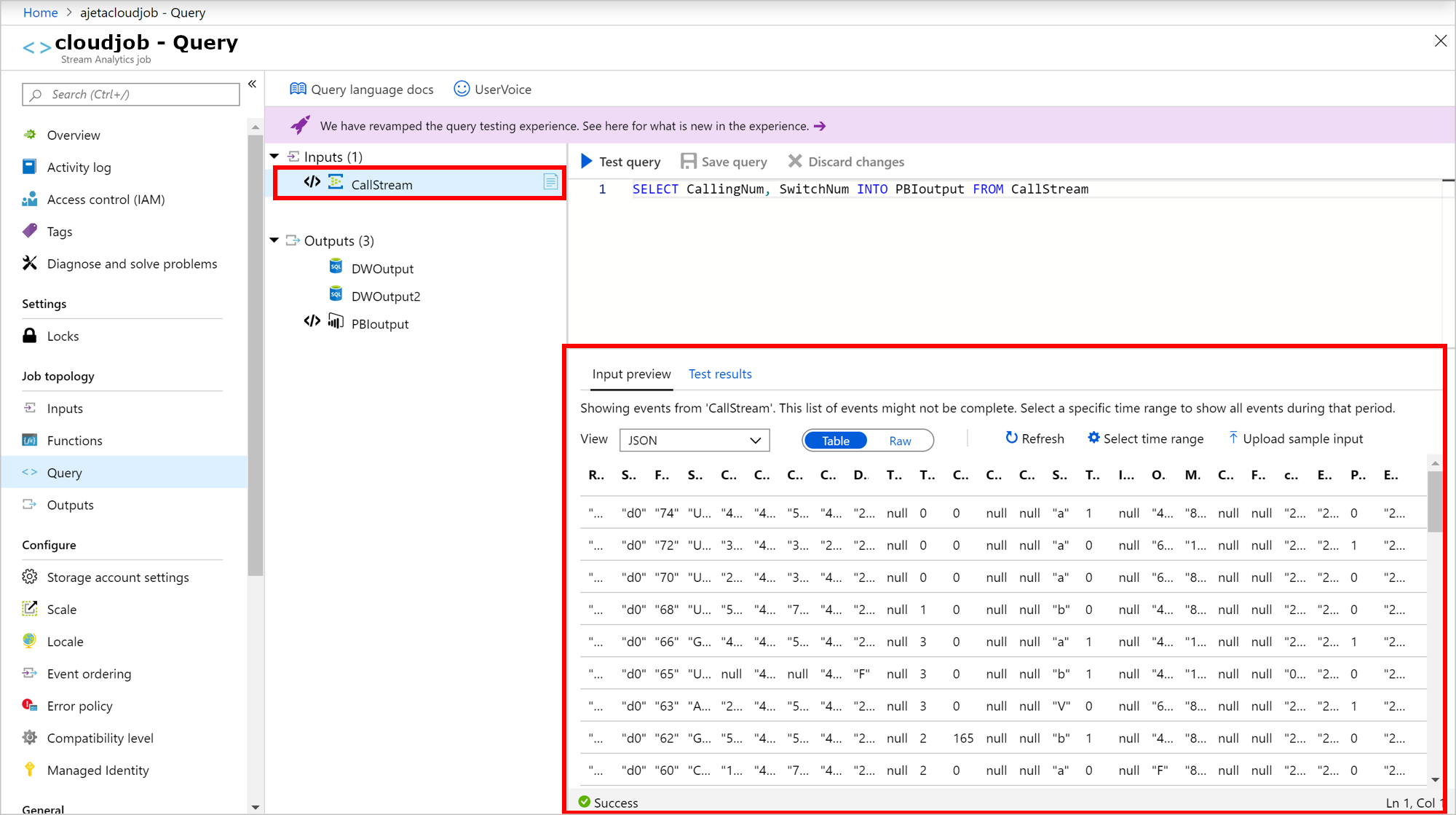
De volgende tabel is een voorbeeld van gegevens in de onbewerkte indeling:
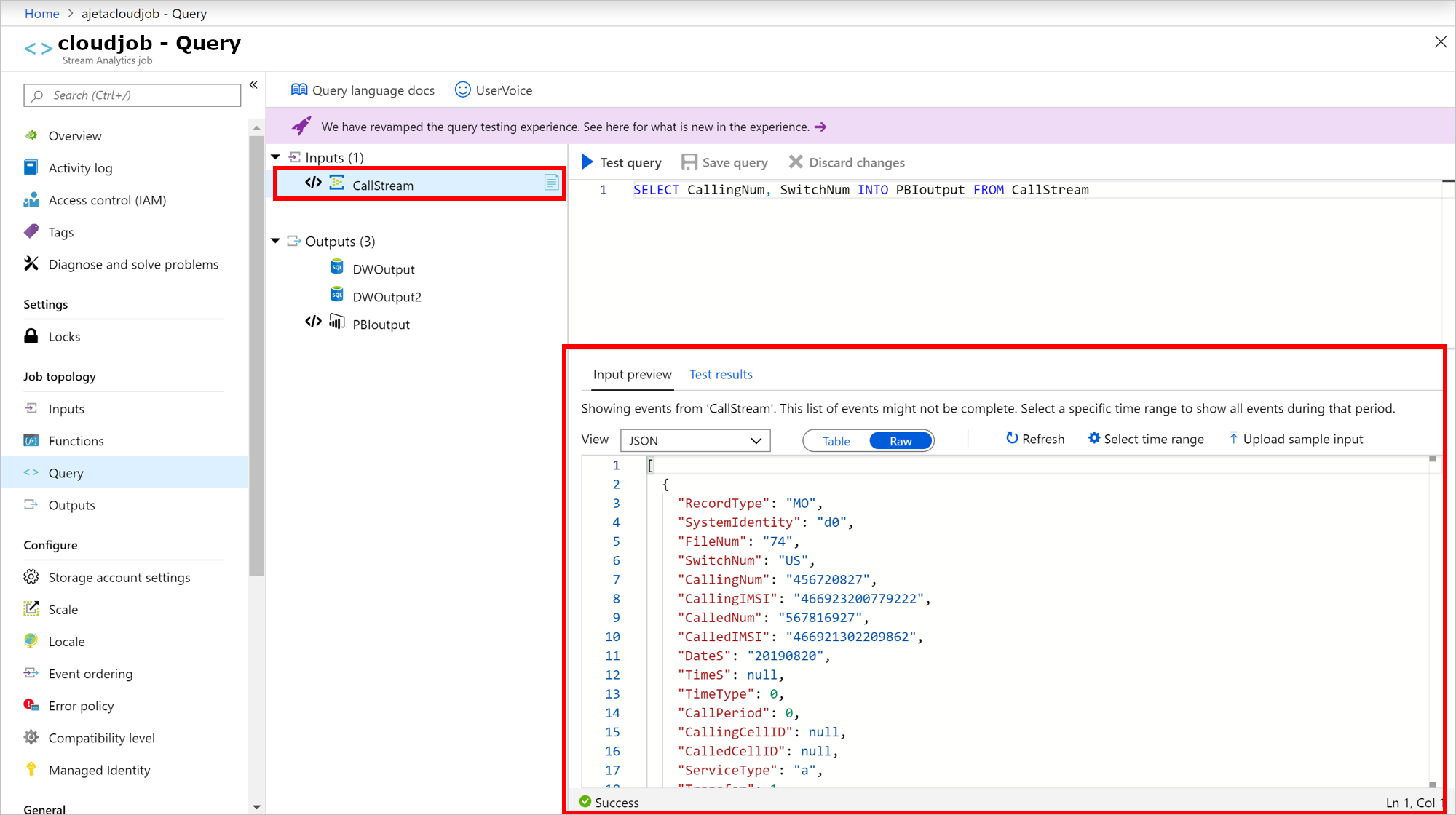
Als u uw query wilt testen met binnenkomende gegevens, selecteert u Query testen. Resultaten worden weergegeven op het tabblad Testresultaten . U kunt ook Resultaten downloaden selecteren om de resultaten te downloaden.
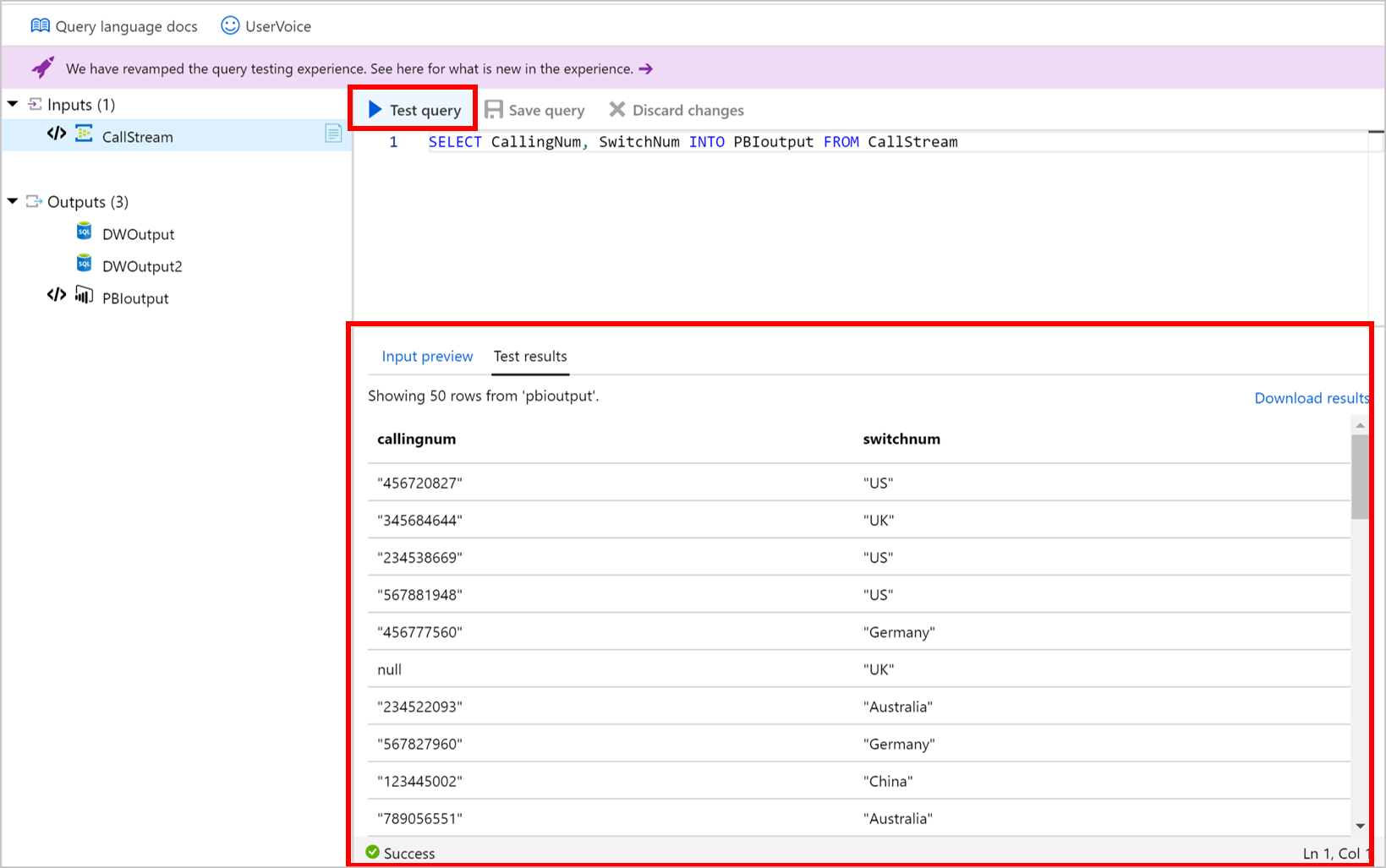
Als u uw query wilt testen op een specifiek tijdsbereik van binnenkomende gebeurtenissen, selecteert u Tijdsbereik selecteren.

Stel het tijdsbereik in van de gebeurtenissen die u wilt gebruiken om uw query te testen en selecteer Voorbeeld. Binnen dat tijdsbestek kunt u maximaal 1000 gebeurtenissen of 1 MB ophalen, afhankelijk van wat zich het eerst voordoet.
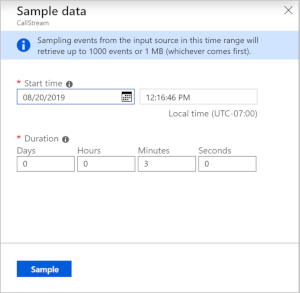
Zodra er een steekproef is genomen van de gebeurtenissen voor het geselecteerde tijdsbereik, worden ze weergegeven op het tabblad Voorbeeld van invoer .
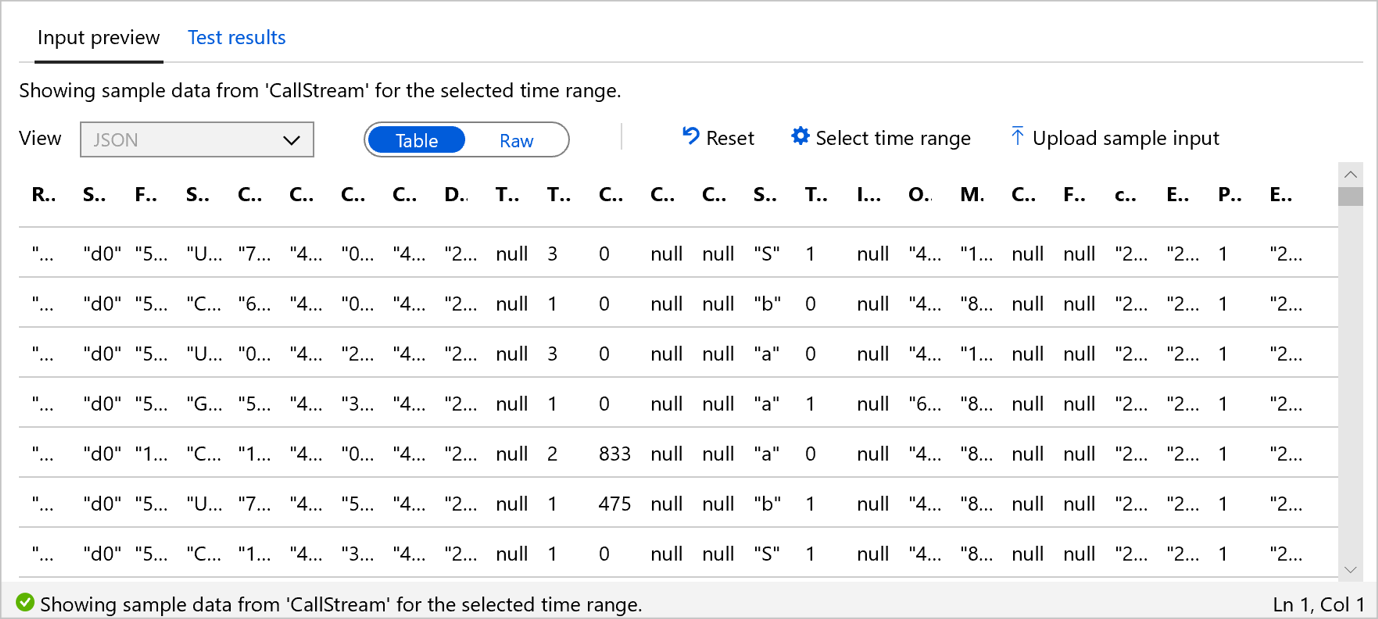
Selecteer Opnieuw instellen om de voorbeeldlijst met binnenkomende gebeurtenissen weer te geven. Als u Opnieuw instellen selecteert, gaat de selectie van het tijdsbereik verloren. Selecteer Query testen om uw query te testen en bekijk de resultaten op het tabblad Testresultaten .
Wanneer u wijzigingen aanbrengt in uw query, selecteert u Query opslaan om de nieuwe querylogica te testen. Hiermee kunt u uw query iteratief wijzigen en opnieuw testen om te zien hoe de uitvoer verandert.
Nadat u de resultaten hebt gecontroleerd die in de browser worden weergegeven, kunt u de taak starten .
Voorbeeldgegevens uploaden vanuit een lokaal bestand
In plaats van livegegevens te gebruiken, kunt u voorbeeldgegevens uit een lokaal bestand gebruiken om uw Azure Stream Analytics-query te testen.
Meld u aan bij Azure Portal.
Zoek uw bestaande Stream Analytics-taak en selecteer deze.
Selecteer op de pagina Stream Analytics-taak onder de kop Taaktopologiede optie Query om het venster Query-editor te openen.
Als u uw query wilt testen met een lokaal bestand, selecteert u Voorbeeldinvoer uploaden op het tabblad Voorbeeld van invoer .
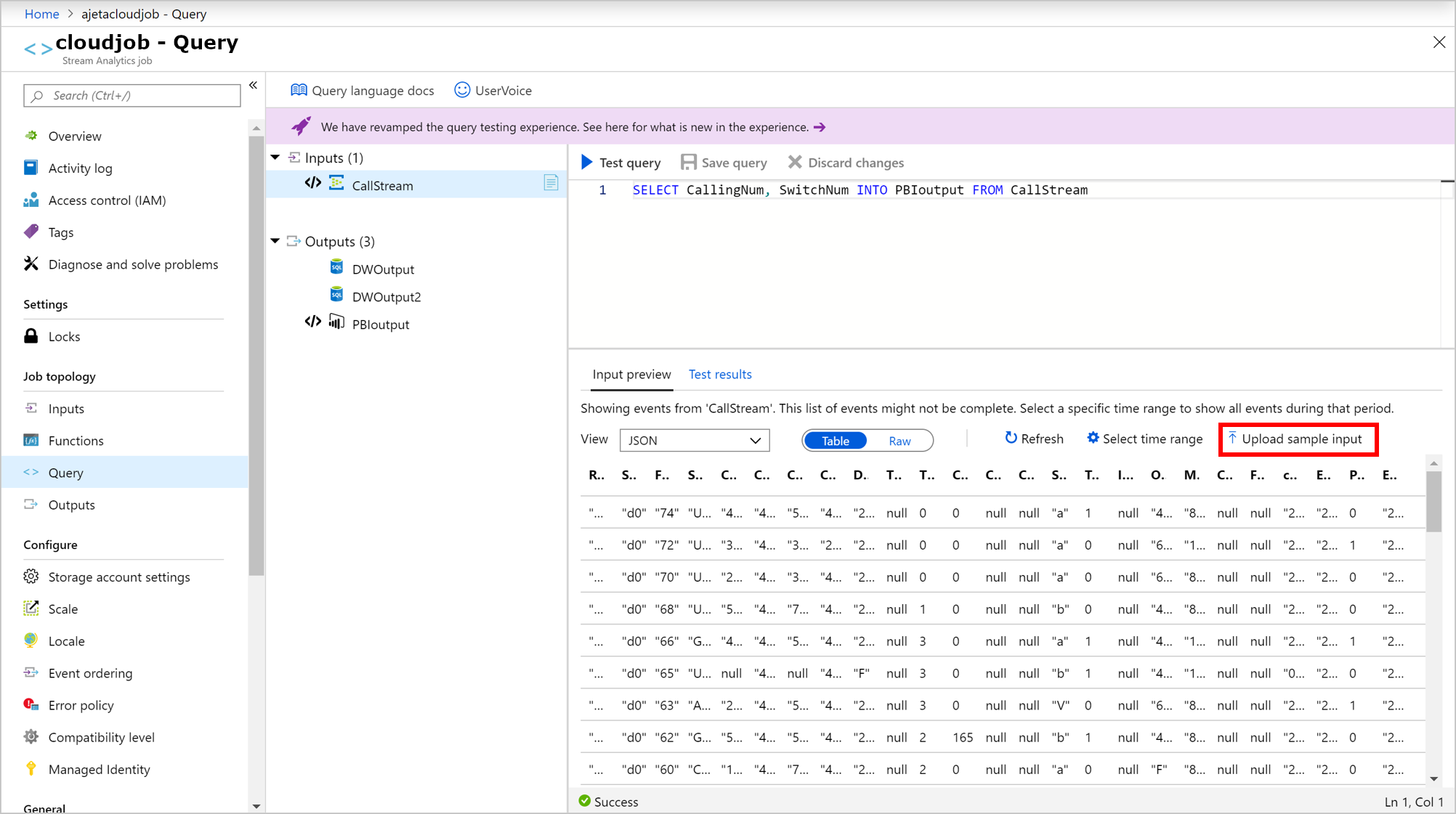
Upload uw lokale bestand om de query te testen. U kunt alleen bestanden uploaden met de indeling JSON, CSV of AVRO. Selecteer OK.
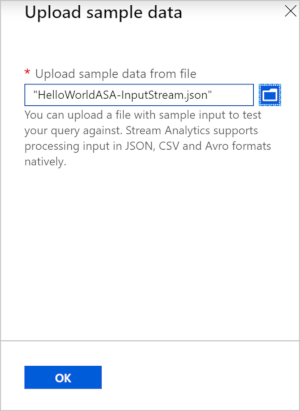
Zodra u het bestand uploadt, kunt u de bestandsinhoud in het formulier ook zien als een tabel of in de onbewerkte indeling. Als u Opnieuw instellen selecteert, keren de voorbeeldgegevens terug naar de inkomende invoergegevens die in de vorige sectie zijn uitgelegd. U kunt elk ander bestand uploaden om de query op elk gewenst moment te testen.
Selecteer Query testen om uw query te testen op basis van het geüploade voorbeeldbestand.
Testresultaten worden weergegeven op basis van uw query. U kunt uw query wijzigen en Query opslaan selecteren om de nieuwe querylogica te testen. Hiermee kunt u uw query iteratief wijzigen en opnieuw testen om te zien hoe de uitvoer verandert.
Wanneer u meerdere uitvoerwaarden in de query gebruikt, worden de resultaten weergegeven op basis van de geselecteerde uitvoer.
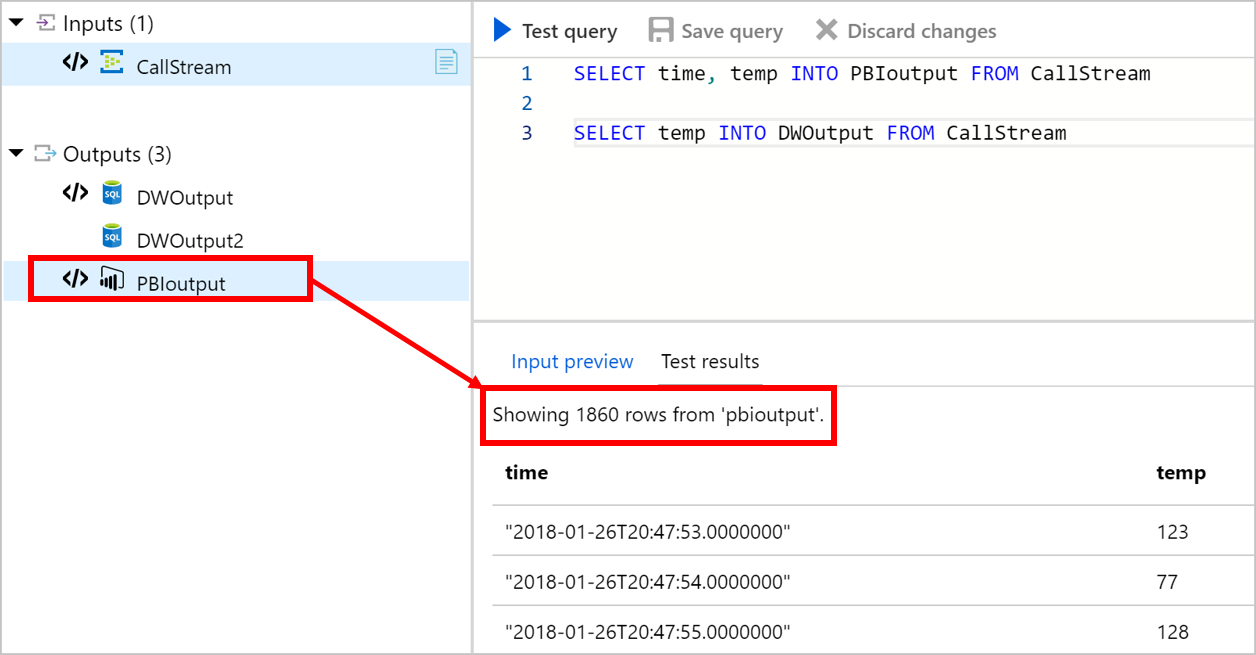
Nadat u de resultaten hebt gecontroleerd die in de browser worden weergegeven, kunt u de taak starten .
Beperkingen
Tijdbeleid wordt niet ondersteund in portaltests:
- Niet op volgorde: alle binnenkomende gebeurtenissen worden geordend.
- Late aankomst: Er is geen gebeurtenis voor late aankomst, omdat Stream Analytics alleen bestaande gegevens kan gebruiken voor tests.
C# UDF wordt niet ondersteund.
Alle tests worden uitgevoerd met een taak met één streaming-eenheid.
De time-outgrootte is één minuut. Elke query met een venstergrootte groter dan één minuut kan dus geen gegevens ophalen.
Machine learning wordt niet ondersteund.
De API voor voorbeeldgegevens wordt beperkt na vijf aanvragen in een venster van 15 minuten. Na het einde van het venster van 15 minuten kunt u meer aanvragen voor voorbeeldgegevens uitvoeren. Deze beperking wordt toegepast op abonnementsniveau.
Problemen oplossen
Als u deze fout krijgt: 'De aanvraaggrootte is te groot. Verklein de grootte van de invoergegevens en probeer het opnieuw.", volg de onderstaande stappen:
- Invoergrootte verkleinen: test uw query met een kleiner voorbeeldbestand of met een kleiner tijdsbereik.
- Querygrootte verkleinen: als u een selectie van een query wilt testen, selecteert u een gedeelte van de query en klikt u vervolgens op Geselecteerde query testen.
Volgende stappen
Een IoT-oplossing bouwen met behulp van Stream Analytics: in deze zelfstudie wordt u begeleid bij het bouwen van een end-to-end-oplossing met een gegevensgenerator die verkeer bij een tolpoort simuleert.
Queryvoorbeelden voor algemene gebruikspatronen van Stream Analytics